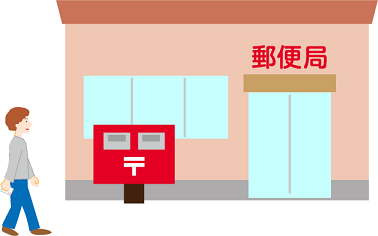【ソフトバンク光・YahooBB】認証IDとパスワードを忘れたときの確認方法
ソフトバンク光やYahoo!BB光フレッツコースなどにおいて、インターネット接続で使う 認証ID(S-ID)の確認とパスワードの変更方法のご説明です。
どこで確認するのか分かりずらかったので、簡単にまとめました。

なお、パスワードを忘れてしまったら再設定をして変更することになるようです。 また、認証IDはPPPoEユーザー名ともいいます。
認証IDとパスワードの通知方法
認証IDとパスワードは契約したときに郵便物による書面か、 携帯・スマホなどによるショートメッセージ(SMS)で通知されます。
このSMSの通知方法が忘れがちで、契約内容などの書面と一緒にあると思い探しても 認証IDとパスワードがどこにあるのかわからなくなることがあります。
また、スマホの買い換えなどをして過去のSMSメッセージを確認することができない場合もあります。 こんなときはサポートセンターに電話するのもありますが、簡単にインターネット上で確認する方法があるでご紹介します。
YahooJapanIDで確認・設定をする
まずはYahooJapanIDを使って確認をする方法です。 契約したときにYahooJapanIDも一緒に登録していて、 これがわかっている場合のやり方です。
認証ID(S-ID)の確認方法
以下リンクの認証ID・パスワードの変更画面から、認証IDの確認とパスワード変更を簡単に確認できます。
上記にあるリンクをクリックすると、以下のような画像が表示されます。 青いボタンの手続き画面へを押下します。
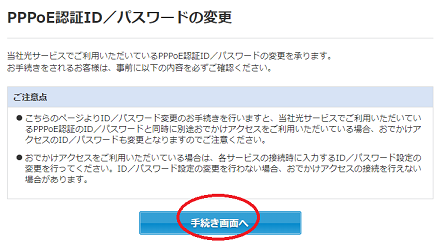
YahooJapanのログイン画面に移るので、YahooJapanIDを入力して次へを押下します。 その後にパスワードも聞かれるので入力します。
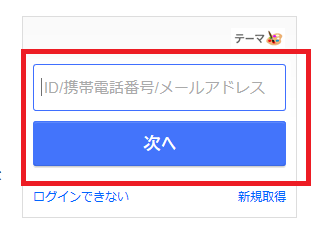
お申し込み状況の確認画面が表示されます。 ユーザIDの部分が認証IDになるので、 ここで確認をできます。
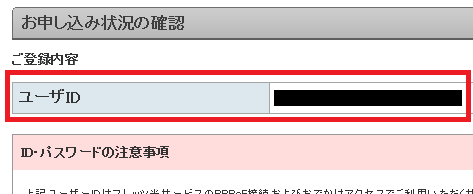
パスワードの変更方法
続いてパスワードの変更方法です。ユーザID(認証ID)が表示されているお申し込み状況の確認画面の下の方に パスワード変更とあります。これをクリックします。
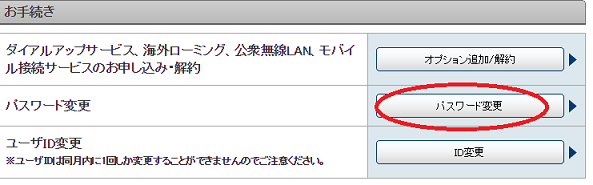
パスワードを入力して申し込みボタンを押下します。 すると、パスワード下にある赤枠のアドレス宛にメールが送信されるので、確認をしておきましょう。
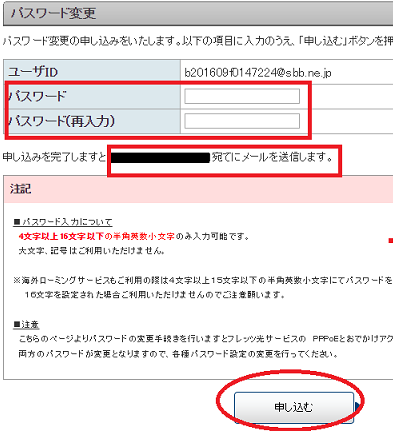
電話番号で確認・設定をする
次に電話番号を使った認証IDの確認とパスワードの変更方法です。 契約時に登録した携帯電話もしくはスマホが必要なのでご用意ください。 スマホは買い換えていたとしても、電話番号が変わっていなければ大丈夫です。 もちろん、電話番号が変わってもその番号を登録し直したのであれば問題ありません。
認証ID(S-ID)の確認方法
認証IDの確認をするには、まず以下のURLにアクセスします。
ログイン画面にてS-IDを確認したい方を押下します。
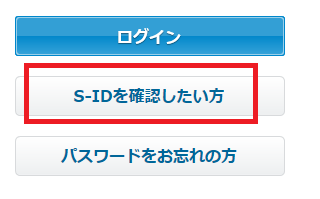
契約したときに登録したスマホの電話番号を入力して送信を押下します。
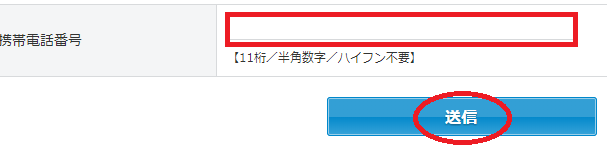
ここからはスマホでの操作になります。スマホにソフトバンクからメッセージが届くので、 記述されているリンクをクリックします。
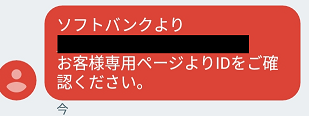
電話番号・郵便番号・生年月日を入力して、ログインボタンを押下します。
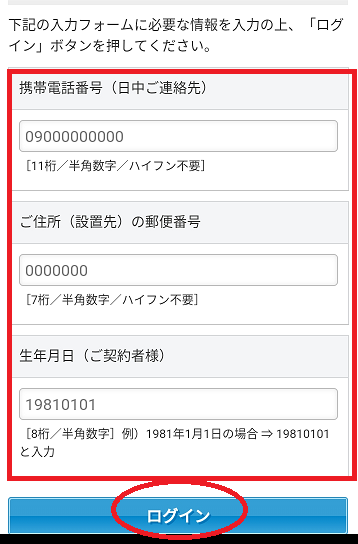
お客様専用ページへ移動するので、その画面のインターネットに接続するを選択します。
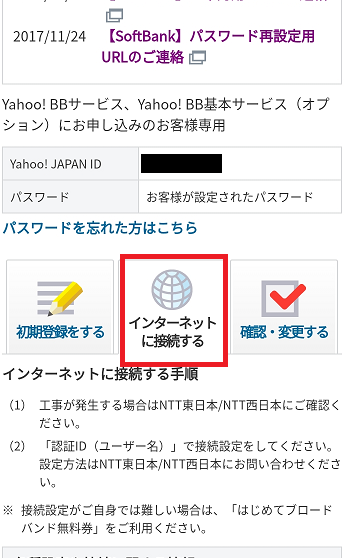
インターネット接続情報が表示され、その中にインターネット接続用ID、認証IDとあるので、 ここで確認ができます。
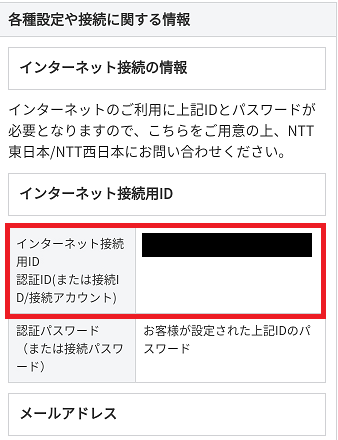
以上で、スマホ・携帯電話を使った認証IDの確認は完了です。
パスワードの変更方法
パスワードを変更するには、認証IDと同様に以下のURLにアクセスします。
この画面にてパスワードをお忘れの方というボタンがあるので、 これを押下します。
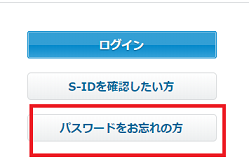
認証ID(S-ID)と携帯電話の番号を入力します。 これらを入力すると、送信ボタンが有効になり押せるようになります。
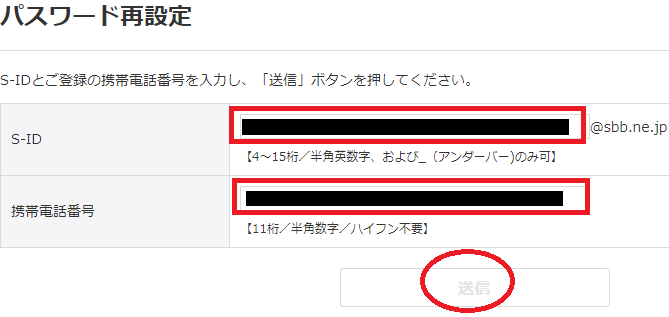
ここからは携帯・スマホでの設定作業になります。登録したスマホにメッセージが届くので、 記述されているURLをクリックします。
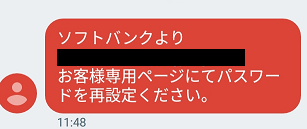
S-IDと再設定するパスワードを入力します。 設定したパスワードは忘れないようにメモしておきましょう。
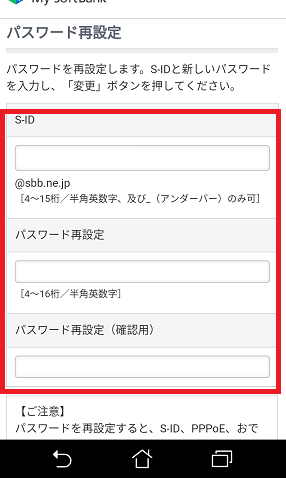
入力が完了したら、下にスクロースしていくと変更ボタンがあるので、それを押下します。 すると以下のような完了画面が表示されます。
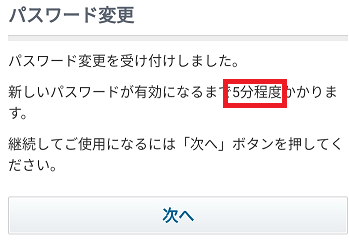
これでパスワード変更は完了です。パスワードが反映されるまで5分程度時間がかかるので、 ログインなどは少し時間をおいてから行いましょう。